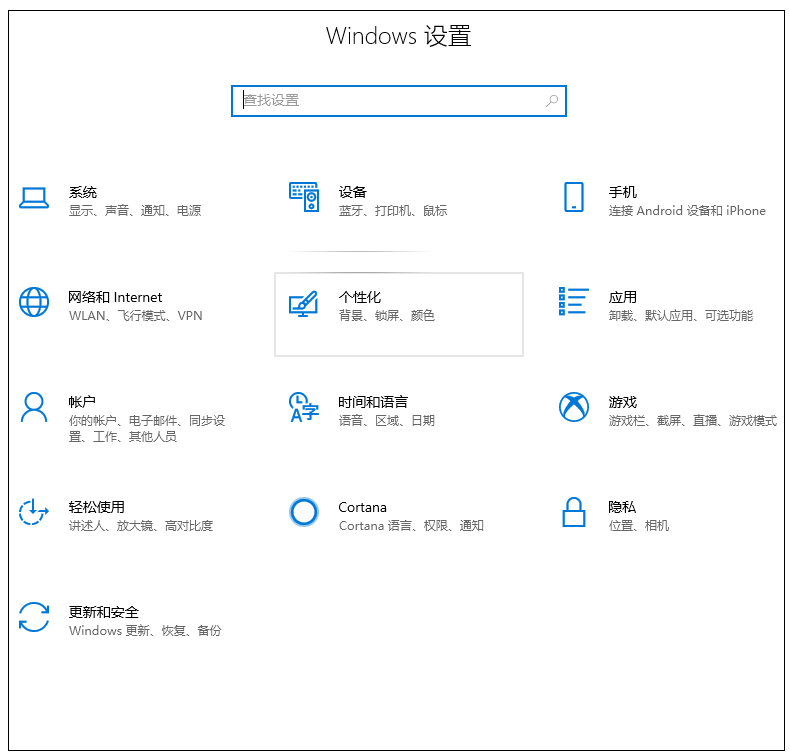
win10系统相较于之前的系统提高了易用性以及安全性,普通黑客都难以入手。它最大的特点就是加入了Windows安全中心。但是有些小伙伴下载了第三方杀毒软件用不到安全中心。下面,我就给大家介绍一下win10系统关闭安全中心的方法
win10系统如何关闭安全中心呢?估计很多小伙伴有这样的疑问,win10系统一般默认是打开安全中心的,但是每次下载软件时它总会弹出提示。今天,我就给大家分享一下关闭win10系统安全中心的方法
win10系统如何关闭安全中心
方法一、
1、按下win(徽标键)+i快捷键,打开设置窗口,选择更新和安全
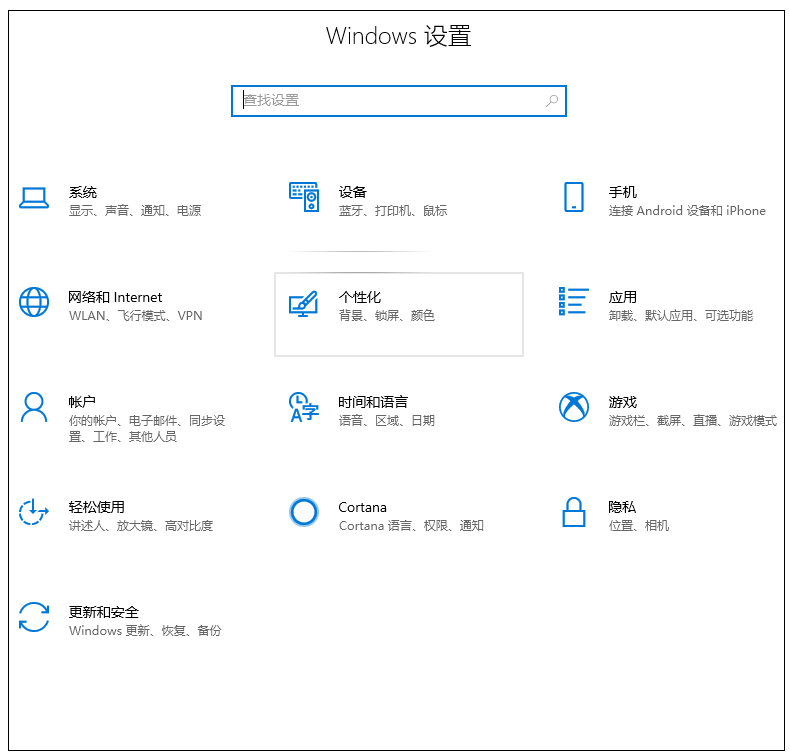
win10系统图-1
2、左侧点击Windows安全中心,点击右侧的病毒和威胁防护
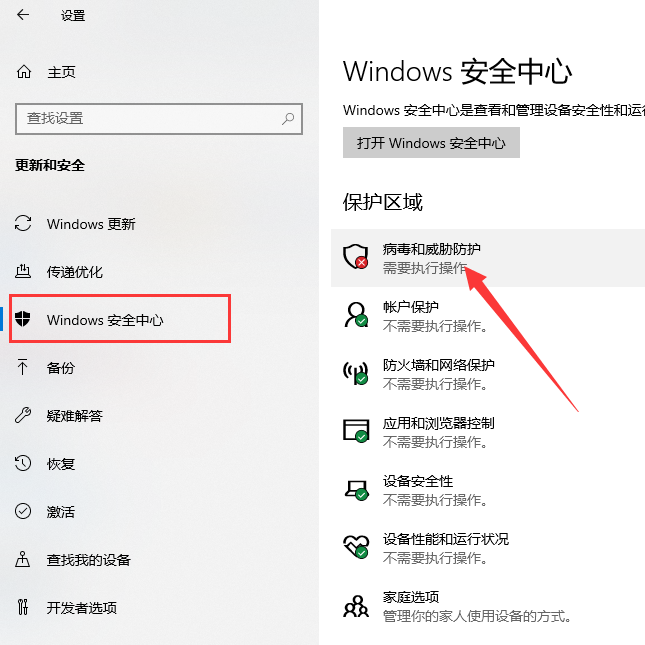
关闭安全中心图-2
3、点击病毒和威胁防护的下方的管理设置
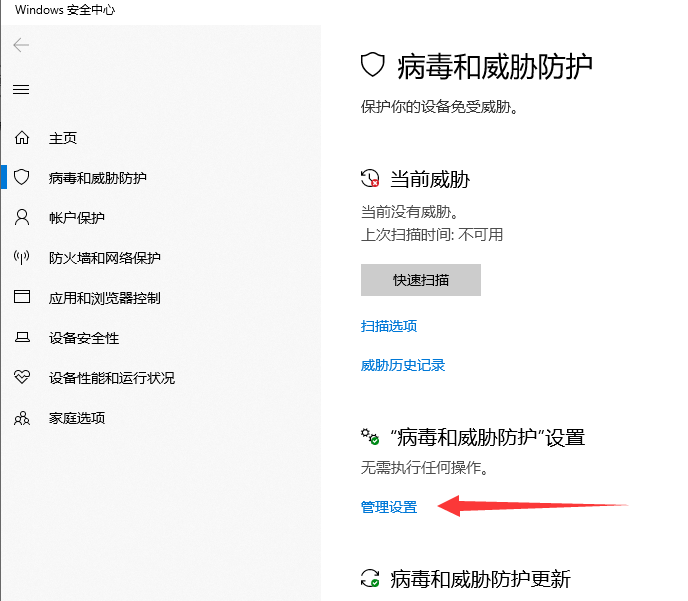
关闭安全中心图-3
4、然后将下方所有选项的的开切换为关
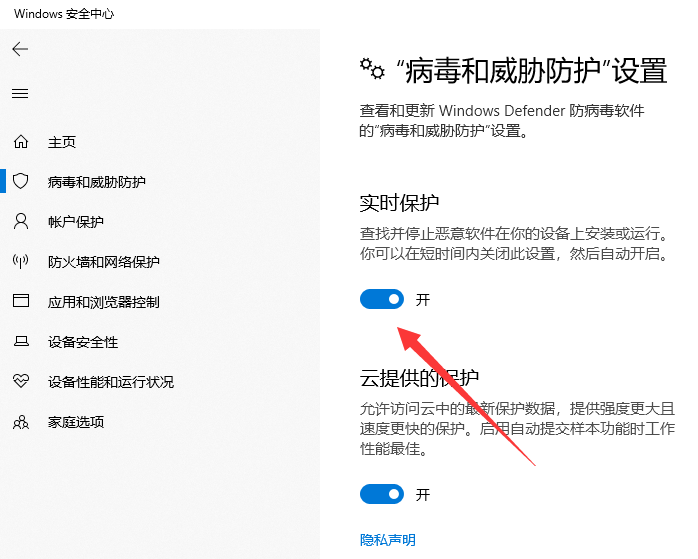
win10系统图-4
方法二、
1.、win+R键打开运行,输入“services.msc”,点击确定。打开服务窗口
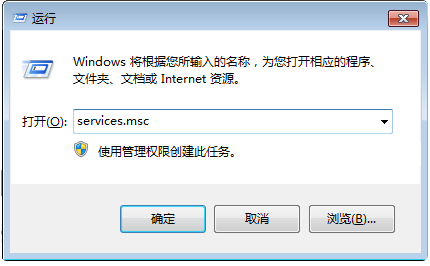
关闭安全中心图-5
2、找到“Security Center”服务,双击
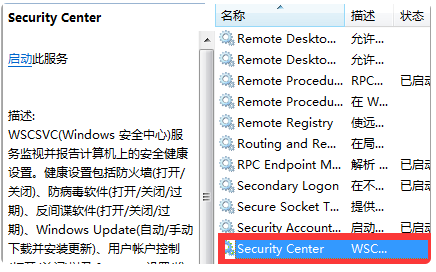
关闭安全中心图-6
3、进入属性窗口中,将设置启动类型为“禁用”,在服务状态上点击“停止”,点击确定即可
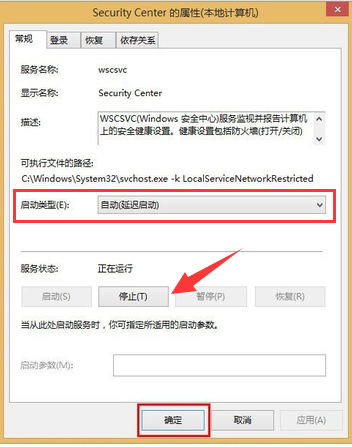
安全中心图-7
以上就是win10关闭安全中心的方法了,希望能帮助到你




